
更新:2016-07-27 09:37
大小:2.5M
下載地址掃描二維碼安裝到手機
 50%(10票)
50%(10票) 50%(10票)
50%(10票)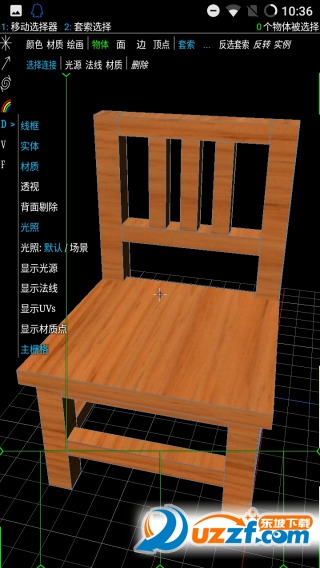
spacedraw是一款安卓3d建模軟件,采用了很多新的建模概念,能夠構建很多特別的模型,并且支持通用的obj格式。這里提供spacedraw中文版下載,軟件已經全面漢化,用起來更方便。
專業的3D建模移動多點觸控設備
*觀看/繪圖與建設/多邊形和面片建模/紋理/ 3D畫
*使用直觀的多點觸控和運動傳感器在整個
*適應幾乎所有的Android設備,高度可配置
為模型的實例與Spacedraw完全做到
產品特點:
•更改視圖同時繪制或建模,采用多點觸摸或傾斜你的設備
- 最多4臺觸摸點,陀螺儀/加速計
•撥動線框,陰影,紋理,照明,X射線,背面撲殺;隱藏的對象/面孔
•視角/ othographic投影
•寫意畫線,CAD-折線和樣條在3D,它們組合到復雜的網絡
-rotate施工平面圖紙時
經由錨點 - 調整花鍵與處理使用多觸摸
•創建矩形,網格,方形,多邊形,棱柱,棱錐,光盤,圓柱體,圓錐體,托里,球體,螺旋
- 各種參數
- 自動對齊他們表面
•選擇與變換的任何數量的頂點,邊,面或物體
-preview亮點
- 多點觸控套索和油漆選擇
- 選擇路徑,環,戒指,邊框,輪廓
-grow /縮小,翻轉,選擇轉換
-soft選擇
•在所有空間方向同時移動,用兩個手指
•自由旋轉,周圍的所有3個軸,規模,對象翻轉
- 個人/公共樞
•捕捉到一個三維網格,點,線或面
•鏈接對象層次
•創建副本,實例和數組
•模型任意復雜的多邊形網格,歧管或沒有
-normals,顏色和UV將保留
•焊接的頂點(中心/目標/自動),合并或面臨倒閉的邊緣與
•擠壓,橋梁邊和面
•定期細分,插入邊循環或“借鑒”的邊緣
•分離,分割,切片
•倒角邊緣四角及
•“膨脹”線或邊緣管道
-at支化,最簡單的可能的關節被創建,產生鄰接的歧管表面的
•“勾芡”面到固體
甚至從復雜的結構-create歧管對象
•創建樣條網絡的“補丁面”
-2-,3-,4-雙面補丁
通過控制點和手柄 - 調整它們,使用多點觸摸
-create光滑的表面,折痕和尖
-mix與多邊形網格補丁
•地方directional-,點 - 與現貨光燈
- 調整色彩,環境/漫反射強度,衰減,錐角-falloff
•定義材料:擴散和高光顏色,反光度,排放,透明度,質地
•它們分配給整個物體或個人的面孔
•分配頂點顏色到面,邊,頂點,以創建漸變
•查看和編輯法線
•使用平面,包裝盒,圓柱形或球形投影,或面/包映射貼圖紋理
•直接在3D-viewpot,拆分或焊接的UV調整地圖
•使用自己的圖像,或包含超過100個不同的材料
- 調整和裁剪圖像
- 使用透明度
•創建程序紋理:梯度,瓷磚,檢查,云,湍流
•直接搽在表面的三維視
•移動,調整大小和縮放“窗口”使用多點觸摸手勢
•通過移動在三維色空間用兩個手指選擇與一個把手任何顏色
•更改接口,指針,頂點,邊的顏色和大小...
•進出口.obj文件包括。材料,紋理,法線*
•撤消任何操作,全力建設史保存到一個文件*
•一個狀態欄顯示的提示使用工具
首先是打開的界面,請看圖中的數字
1:劃動該區域操作光標的移動,點擊可以開始(或結束)繪畫
2:這個區域負責畫面的移動
3:縮放畫面,拉近/拉遠鏡頭
4:旋轉畫面
5:控制光標垂直運動,也可以將平面拉伸為立體(這個后面會用到)
6:看到右邊黃色的豎線,可以通過向左劃動拉出常用選項/雜項
7:將豎線向左劃動出現一個對話框,里面是場景中已經存在的對象
8:還是左劃拉出來,這個菜單用于控制視圖和截圖
9:左劃拉出信息欄,這里顯示進行過的操作記錄
10:左劃屏幕左上角會出現一個輸入框,可以進行路徑點的三軸坐標編輯
11:左劃,撤銷這一步操作,可以多次撤銷
12:如果撤銷過操作,這里就會出現一條豎線,左劃,與11相對,功能是恢復這一步操作
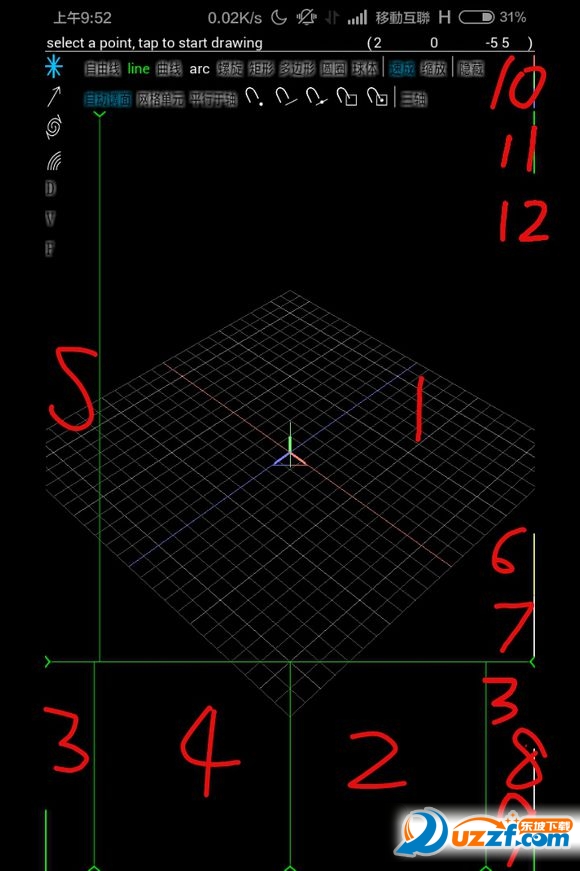
平面繪圖:點一下自動調面(auto-plan),名稱變成藍色,這時會繪圖光標上會多出一條斜線,這條斜線所在的軸就是繪圖的平面,可以通過旋轉視圖改變繪圖平面,但必須平行于三軸之一(吧里的SD中文版默認開啟這個功能)。
畫立體:先畫平面,拉出形狀后不點擊屏幕成型(否則為網格上的平面),使用左側光標垂直移動控制將平面拉伸成立體(向上或向下),待距離合適點擊屏幕即可成型。注意,如果是處于編輯狀態,移動時無法啟動坐標編輯,整數移動和網格捕捉也會失效。
編輯點操作:選擇編輯類的點選項,用選擇光標對準(或十分靠近)要操作的點一秒左右,該點被選中處于可操作狀態(默認紫色邊框),開啟繪圖平面自動調整選項,調整好要移動的方向。用光標垂直控制面控制點的移動(默認是垂直于繪圖面)。(對于平面來說,點編輯并不會改變其形狀,只是垂直于平面的時候會變成立體)
建立垂直的面:選擇平面,拉一條直線,用左側光標垂直移動控制拉伸這條直線為垂直的面。
關于操作:將確認繪圖點的方式從自動確認改為手動點擊屏幕確認(這樣方便不連續的移動操作),點擊速成(quick)即可關閉(默認是開啟)。
關于旋轉:在選擇編輯類時,想要旋轉對象就要使用旋轉(rotate)這個功能,可以輸入角度(順時針),不過光點這個好像只能用Y當軸,我的解決辦法是點擊旋轉后再點聯合(instance),配合自動調面(auto-plane),再選擇各種視圖,用左側的控制區控制上下翻轉。這樣的效果并不理想,不能輸入準確的旋轉角度,不好控制旋轉方向,所以希望吧友能夠找到更好的方法來解決這個問題。
關于紋理大小:任何一個紋理的大小都是全局性的,不管有多少地方貼了相同紋理,其大小都會統一調整,但是不同的紋理就沒有這個問題。有一點要特別注意,對象如果被修改過(比如拉伸),紋理形狀也會隨之改變并且不可復原。
 下載
內存虛擬成硬盤(Ramdisk)
580KB /
下載
內存虛擬成硬盤(Ramdisk)
580KB /
小編簡評:直接運行目
 下載
32位增強型UltraEdit
15.5M /
下載
32位增強型UltraEdit
15.5M /
小編簡評:UltraEdit
 下載
Macromedia Dreamweaver
60.1M /
下載
Macromedia Dreamweaver
60.1M /
小編簡評:一個可視化
 下載
Macromedia Flash 8
123M /
下載
Macromedia Flash 8
123M /
小編簡評:Macromedia
 下載
模塊化Aspcode站長助手
68KB /
下載
模塊化Aspcode站長助手
68KB /
小編簡評:可以自定功
 下載
Media Player Classic
3.5M /
下載
Media Player Classic
3.5M /
小編簡評:一個界面類
 下載
Easy CD-DA Extractor Professional 12.0.4 Build 1 中文特別版
6.4M /
下載
Easy CD-DA Extractor Professional 12.0.4 Build 1 中文特別版
6.4M /
小編簡評: Ea
 下載
Beyond Compare V3.8Build 11096 漢化特別版
5.1M /
下載
Beyond Compare V3.8Build 11096 漢化特別版
5.1M /
小編簡評:BeyondComp
 下載
Apabi Reader
32.7M /
下載
Apabi Reader
32.7M /
小編簡評:方正Apabi
 抖音極速版賺點零花錢
126M
30.8.0 紅包版
抖音極速版賺點零花錢
126M
30.8.0 紅包版
 酷狗音樂車機版官方原版
73.5M
5.0.6 免費版
酷狗音樂車機版官方原版
73.5M
5.0.6 免費版
 AZScreenRecorder中文官方
165.9M
6.2.4 安卓版
AZScreenRecorder中文官方
165.9M
6.2.4 安卓版
 漫圈圈最新版本
40.9M
v1.4.0 安卓版
漫圈圈最新版本
40.9M
v1.4.0 安卓版
 OmoFun最新版(Lanerc)
67.1M
1.0.2 安卓版
OmoFun最新版(Lanerc)
67.1M
1.0.2 安卓版
 Painter官方正版
69.0M
7.1.15 最新版
Painter官方正版
69.0M
7.1.15 最新版
 TikTok抖音國際版
419.0M
38.4.15 海外版
TikTok抖音國際版
419.0M
38.4.15 海外版
 囧次元app
25.4M
1.5.7.5 官方最新版
囧次元app
25.4M
1.5.7.5 官方最新版
 OmoFun最新版(Lanerc)
67.1M
1.0.2 安卓版
OmoFun最新版(Lanerc)
67.1M
1.0.2 安卓版
 新趣小視頻app
16.4M
2.2.12安卓官方最新版
新趣小視頻app
16.4M
2.2.12安卓官方最新版
 國外抖音tiktok2025最新版
419.0M
38.4.15 國外版
國外抖音tiktok2025最新版
419.0M
38.4.15 國外版
 tiktok國際版國內可用
312.6M
38.5.3 解鎖版
tiktok國際版國內可用
312.6M
38.5.3 解鎖版
網友評論